このページの目次です
1)商品販売ページを表示する
例えば、下記URLを入力して、商品販売ページを表示する。
www.amazon.co.jp/dp/B00V2CRN9G
注)以下はその一部のみ表示。
なお、Kindle版(電子書籍)、ペーパーバックのどちらが表示されていてもOK。
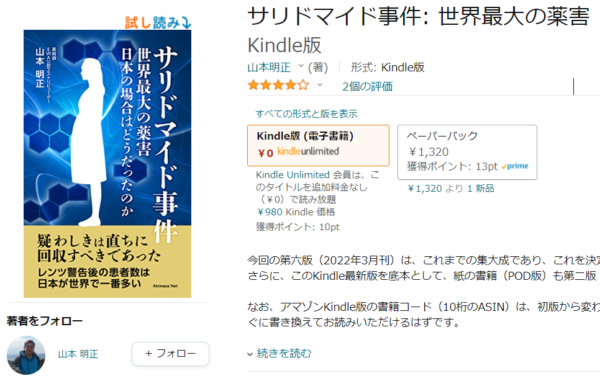
2)カスタマーレビュー欄への入り口を見つける
商品販売ページ(縦長)の中ほど左側に、下記の欄があることを確認する。
「カスタマーレビューを書く」をクリックする。
⇒(カスタマーレビュー欄を表示する)

3)カスタマーレビュー欄が表示される
(1)公開名(本名またはニックネームなど)を確認する
ここでは、最上段の「akimasa21」が、公開名として表示されることを示している。
それまでのamazon様との関わり方によって、表示のされ方は異なるかもしれない。
さて、この「akimasa21」を、書き換えることができる。
「編集する」ボタンをクリックして、書き換え作業をする。
本名以外、あるいはそのほかのSNSで使用していないニックネームなど、
公開されても不都合のない名前に、自由に書き換えることができる。
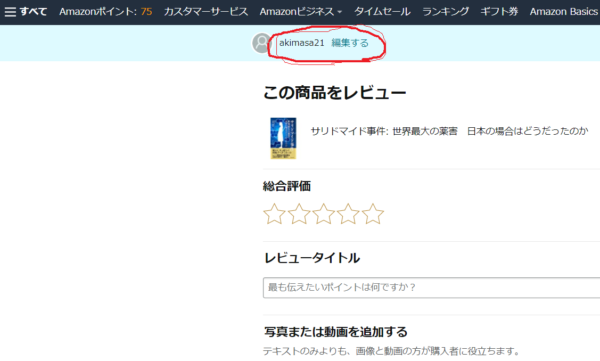
————————————–
(2)公開名(本名またはニックネームなど)を変更する
書き換え作業が終わったら、「保存」ボタンを押す。
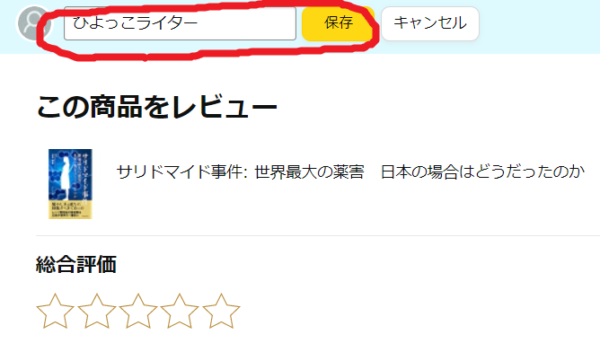
————————————–
(3)商品をレビューする
上記と同一ページ(商品レビュー欄)で、商品のレビューをする。
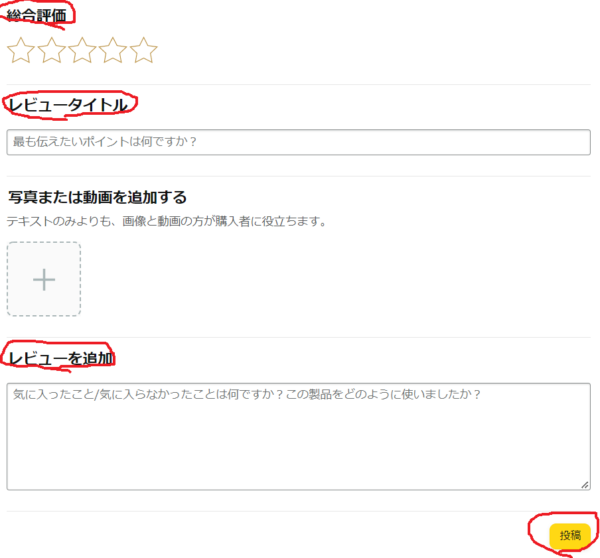
総合評価:
星5つ(満点)だと、とてもうれしい。
ちょっと不満があっても、星4つにとどめてほしいな。
星3つで、最低の評価らしい。(星2つ以下は、あり得ないレベル)
レビュータイトル:
何かキャッチコピーを!
レビューを追加:
例え1行でも書き込んでもらえると、泣いて喜びます。
投稿:
締めくくりに、「投稿」ボタンを押すことをお忘れなく!
以上です。ありがとうございます。